「名前を付けて保存」「開く」ができない(フリーズする)
Officeや画像編集ソフトなどで[名前を付けて保存]や[開く]を操作すると、そのソフトが「応答なし」と出たり、ソフトが「フリーズ」してしまう現象の問題解決方法について紹介します。
この現象はネットワークドライブに不具合がある場合と、[名前を付けて保存]や[開く]ダイアログボックスがディスプレイ表示領域外に移動してしまっている場合が考えられます。
ネットワークドライブに問題がある場合の症状
[名前を付けて保存]ダイアログボックスの[保存先]ボックス又は、[開く]ダイアログボックスの[ファイルの場所]ボックスをクリックすると「応答なし」で応答が停止してしまう。
ダイアログボックスが表示領域外に移動している場合の症状
[名前を付けて保存]又は[開く]ボタンをクリックすると何も表示されず、それ以降ソフトウェア操作が一切出来なくなってしまう。
ソフトウェアを操作しようとすると「ポン」と音が出る事もこの症状も目安です。
ネットワークに問題がある場合の解決方法
この問題の原因は接続されているネットワークドライブに不具合があるため、問題が発生している可能性があります。
ネットワークドライブの接続をすべて切断して操作すれば通常通り「保存」や「開く」ができるはずです。
ネットワークドライブの切断方法は、
「マイコンピュータ」、「コンピュータ」を右クリックし、「ネットワークドライブの切断」をクリックします。
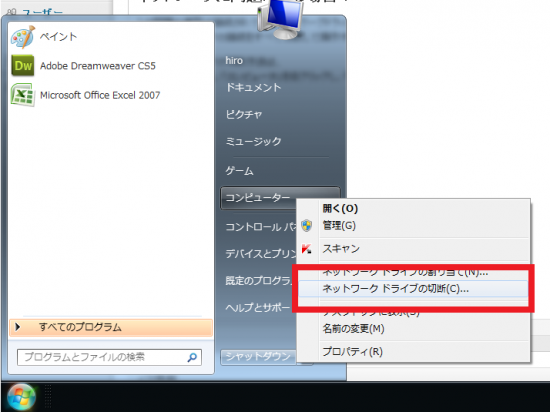
「ネットワークドライブの切断」ウィンドウが表示されるので、切断するドライブを選択し、「OK」をクリックします。
以上の操作を繰り返し、すべてのネットワークドライブを切断してください。
以上の操作を実行しても同じ症状が発生する場合、アクセスできないリムーバブルドライブを参照している可能性があります。
外付けHDDやカードリーダーなど、周辺機器をすべて外して操作してみましょう。
表示領域外にダイアログボックスが移動している場合の解決方法
この問題が発生するのは非常にまれですが、フリーソフトのバグや画面の解像度を変更するなどした時に発生しやすい問題です。
まず、問題の発生したソフトウェアのどこでもよいのでクリックしてください。
このとき「ポン」と音がします。
その次に、キーボードの[Alt]キーを押しながら[スペース]キーを押してみましょう。
すると画面上に、このようなダイアログボックスが表示されます。
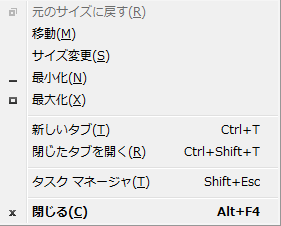
このメニューに「移動」という表示があるのでをクリックすると、マウスカーソルが「十字キー」に変わります。
マウスカーソルが変わったことを確認したら、キーボードの矢印キーを押して画面の表示領域外に移動してしまったダイアログボックスをディスプレイ上に移動します。
表示領域外のダイアログボックスは「ALT」+「spece」で表示されたメニューの方向に隠れています。
たとえば、下の画像のようにディスプレイの右側にメニュー表示された場合、右側にダイアログボックスが隠れています。
キーボードの「←」キーを押し続けると、隠れていたダイアログボックスが現れるはずです。
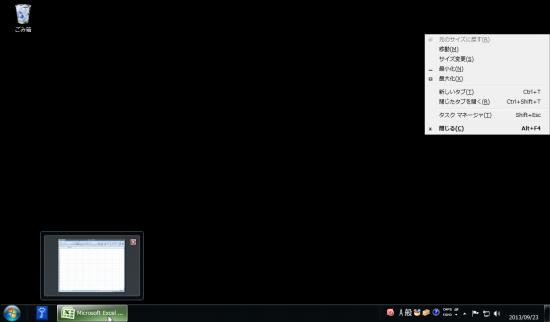

コメント
YOUTUBEで見た映像をお気に入りに残せないので、「名前をつけて保存」にしましたが、保存先がわかりません。
保存先の表示を教えてください
2014年04月26日 6:03 PM | 岩崎 清
youtubeはアカウントからログインして「追加」⇒「お気に入り」で登録できます。
ここからは憶測になりますが、「名前をつけて保存」とは、ブラウザ上の「名前をつけて保存」したということですよね?
それなら、「名前をつけて保存」した所で、動画は保存できませんよ。
ようするに動画をコピーしたいということですよね?
2014年04月26日 11:41 PM | hiro
コメントフィード